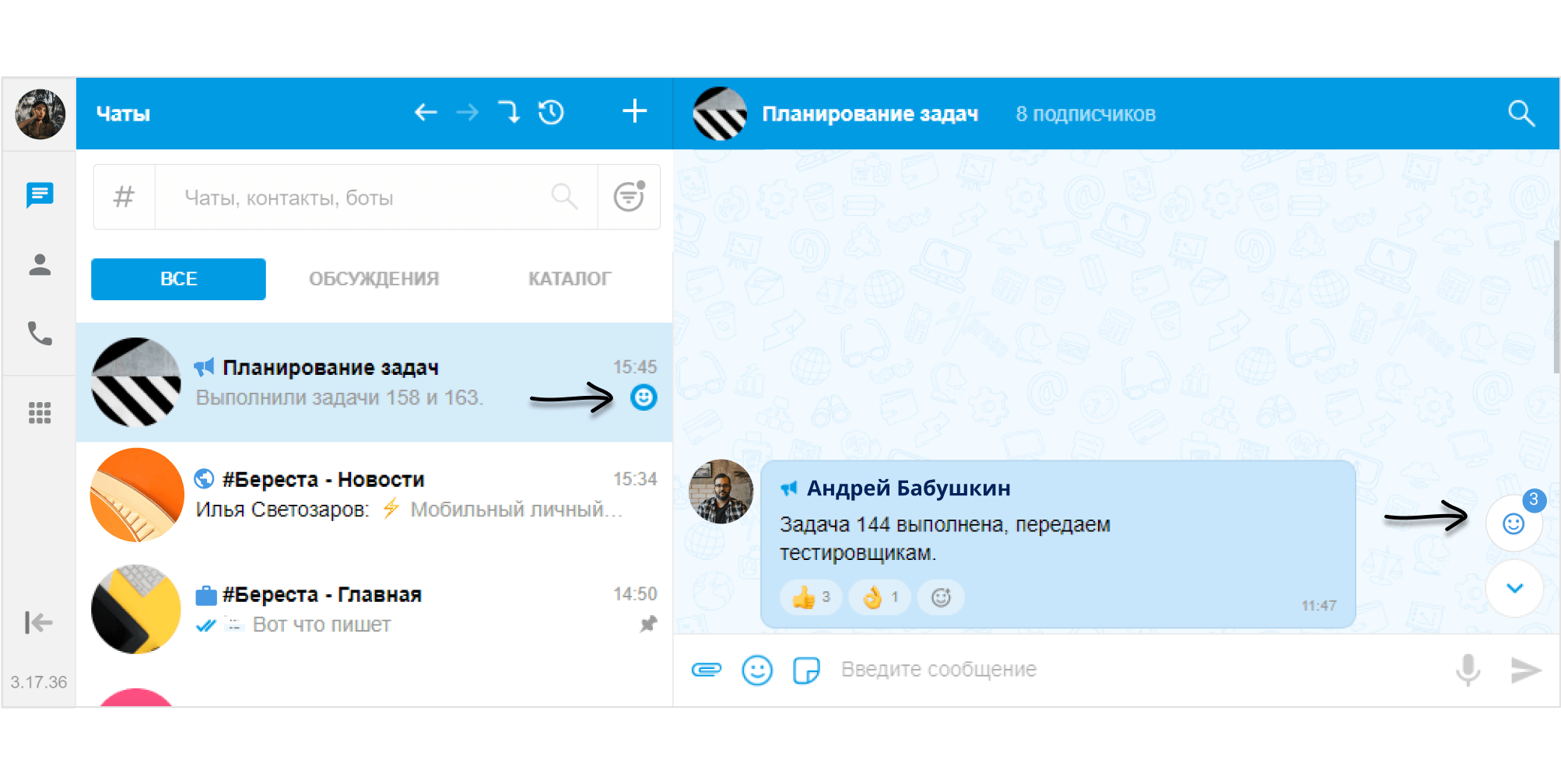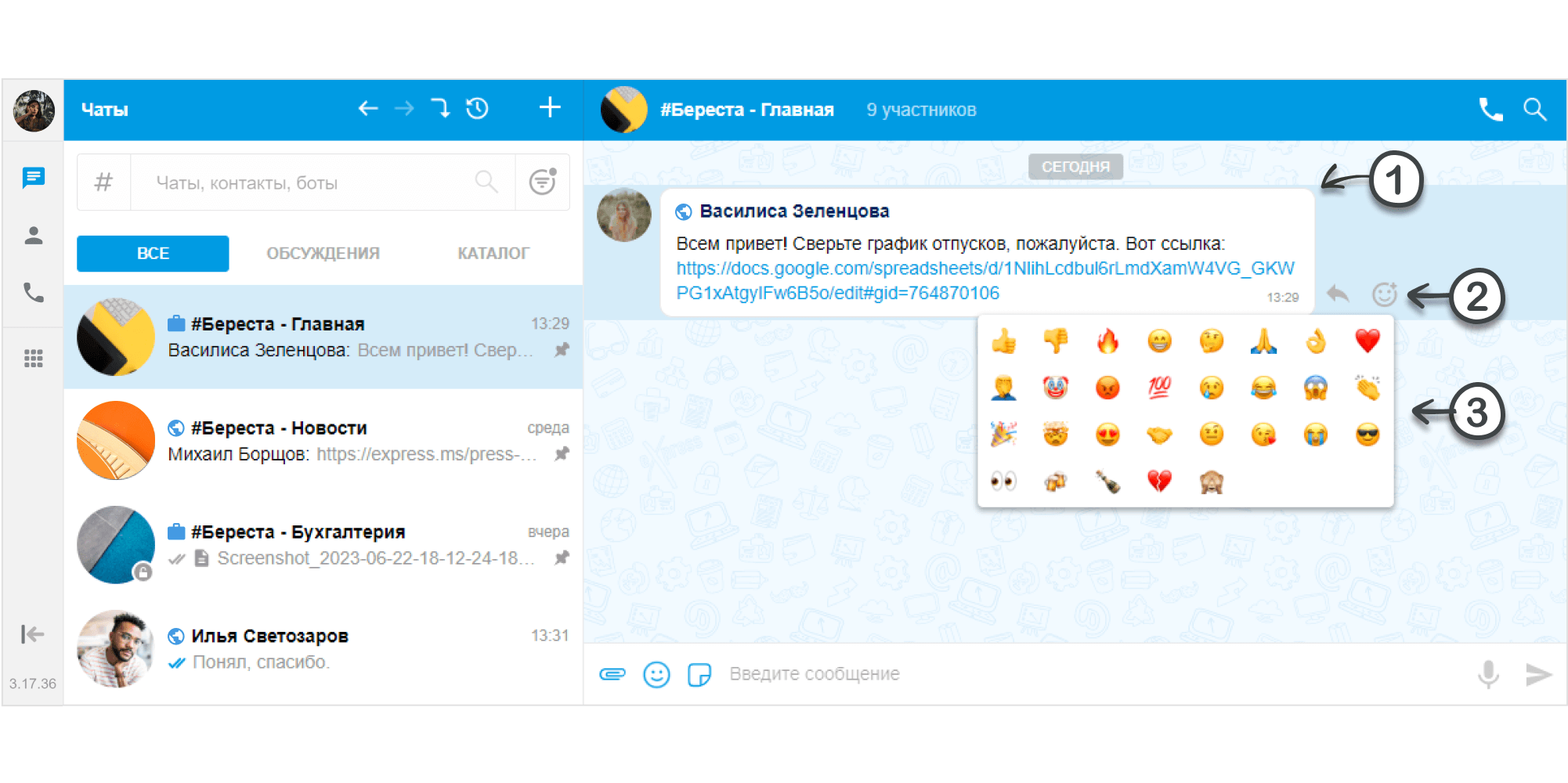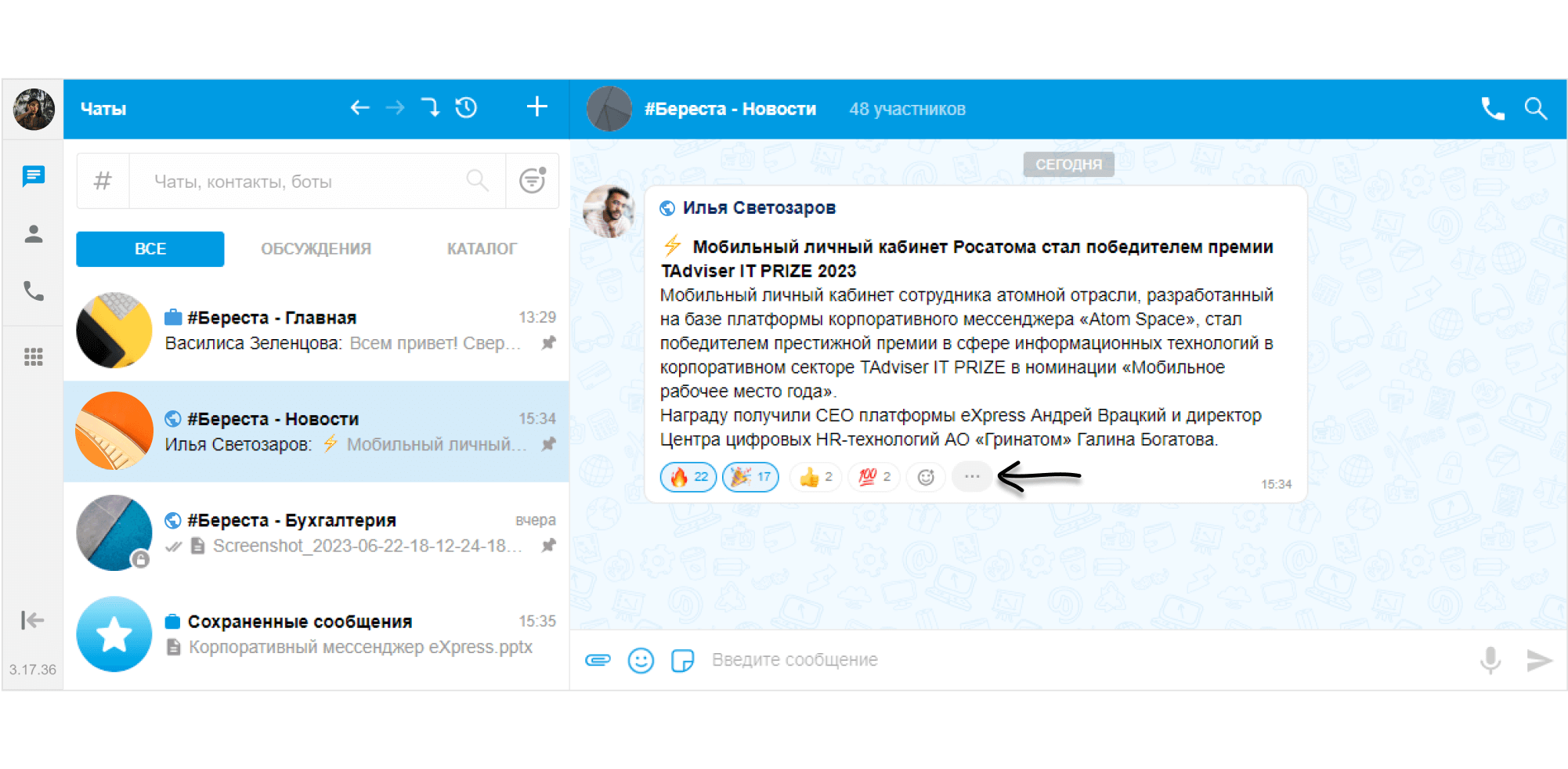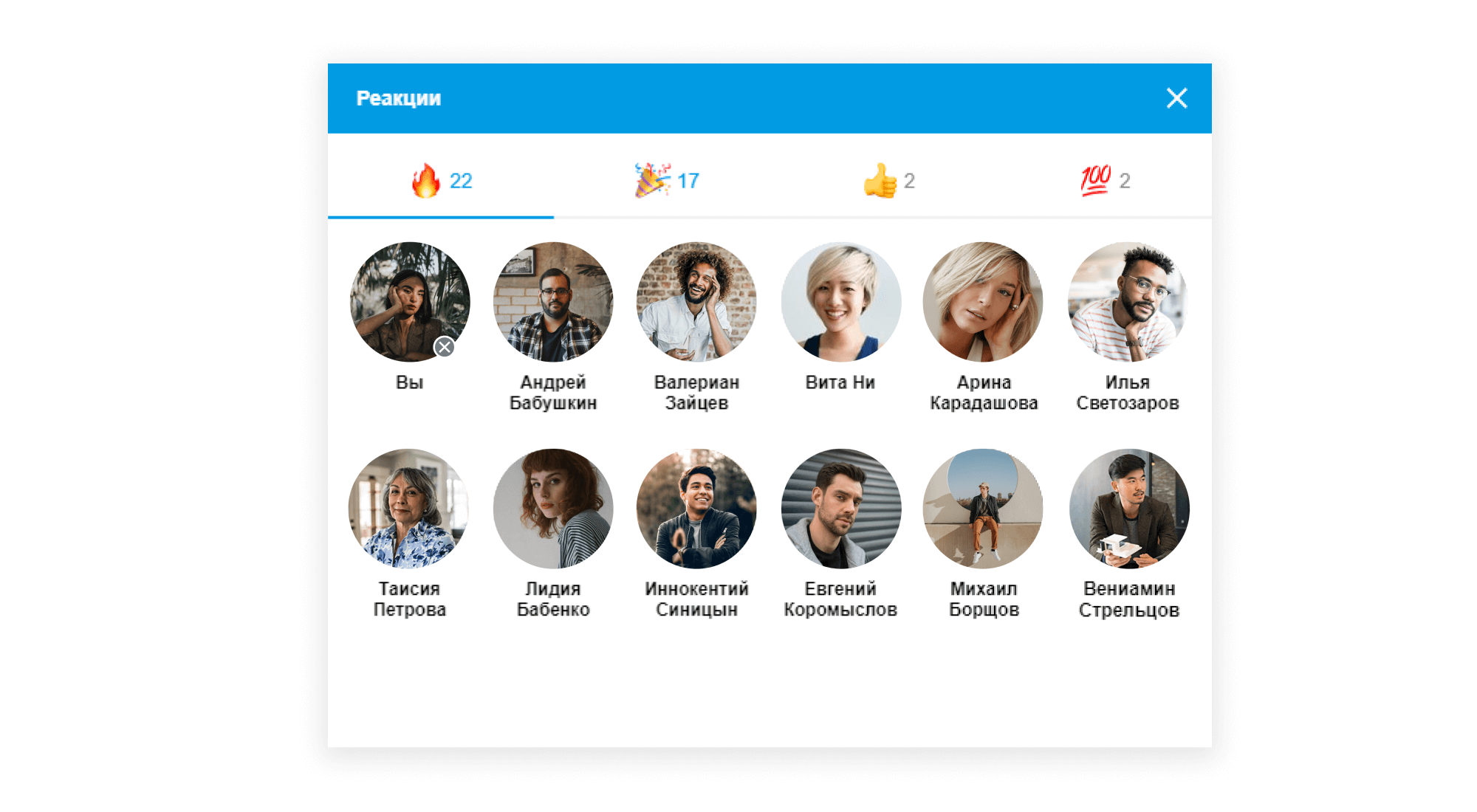Реакции
Реакции — быстрый способ выразить мнение о сообщении или публикации, добавив под ними эмодзи. С помощью реакций можно общаться, собирать отклики, проводить опросы и голосования.
Реакции доступны во всех типах чатов и в каналах по умолчанию. В персональных чатах нельзя отключить реакции или изменить набор эмодзи для их отправки. В групповых чатах и каналах администратор может включить или отключить реакции и выбрать, какие из них будут доступны для отправки участникам и подписчикам.
Примечание
- в ответ на одно сообщение можно отправить только по одной реакции каждого типа;
- в чатах информация об отправленных реакциях доступна всем участникам, в каналах – только администраторам;
- реакции не удалятся, если отправившие их пользователи покинут чат или в чате отключат реакции.
Отправка реакции недоступна в следующих случаях:
- реакции отключены администратором чата/канала (но если реакция уже была поставлена до отключения, то другие пользователи тоже смогут ее поставить);
- пользователь не является участником чата/канала, в котором было отправлено сообщение;
- сообщение было отправлено в чате завершенного звонка;
- сообщение было отправлено в режиме конфиденциальности, и режим конфиденциальности отключен;
- сообщение было удалено.
В интерфейсе приложения чат c реакцией на сообщение пользователя отмечается индикатором. В окне такого чата отображается счетчик непросмотренных реакций, нажатие на который позволяет перейти к сообщению с новыми реакциями. Примеры проиллюстрированы ниже.
Отправка реакции
- Наведите курсор на сообщение.
- Нажмите пиктограмму
 для отображения всех доступных реакций.
для отображения всех доступных реакций. -
Выберите одну из реакций.
Реакция будет отправлена и отобразится под сообщением.
Для добавления реакции на сообщение с имеющимися реакциями выполните одно из действий ниже:
Просмотр информации о реакциях
Нажмите на пиктограмму  . Откроется окно, котором в разбивке по вкладкам будут показаны отправленные реакции и имена отправивших их пользователей.
. Откроется окно, котором в разбивке по вкладкам будут показаны отправленные реакции и имена отправивших их пользователей.
Удаление реакции
Для удаления реакции:
- в окне чата — нажмите на реакцию повторно.
- в окне просмотра информации о реакциях — перейдите на соответствующую вкладку и нажмите на пиктограмму
 рядом с вашим аватаром.
рядом с вашим аватаром.